Word设置三级标题的方法如下: 点击“格式”-“项目符号与编号”,在“项目符号与编号”对话框里面点选“多级符号”选项卡,从里面任选一种格式,进行设置。 1、通过桌面快捷方

Word设置三级标题的方法如下:
点击“格式”->“项目符号与编号”,在“项目符号与编号”对话框里面点选“多级符号”选项卡,从里面任选一种格式,进行设置。
1、通过桌面快捷方式或搜索来打开word文档。
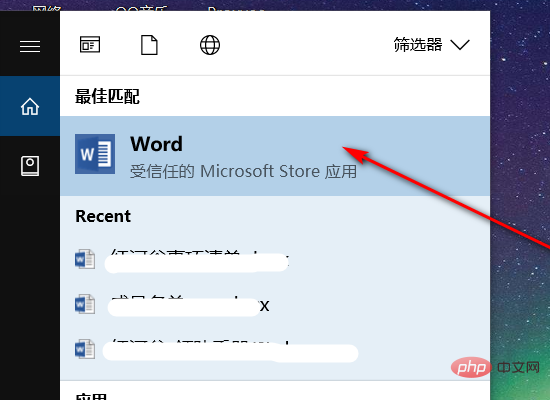
2、在随后打开的界面左侧点击需要设置三级标题的word文档。
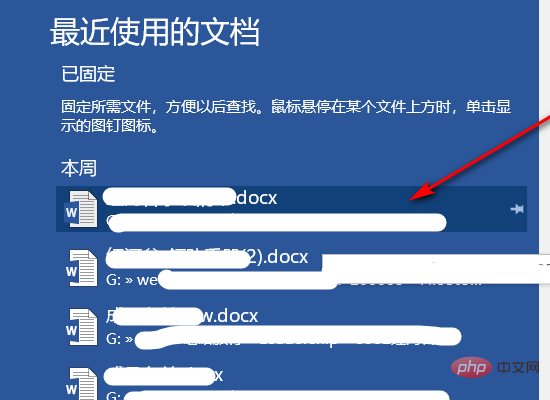
3、将鼠标光标移动到第一个字前面,并点击第一个字前面的空格。
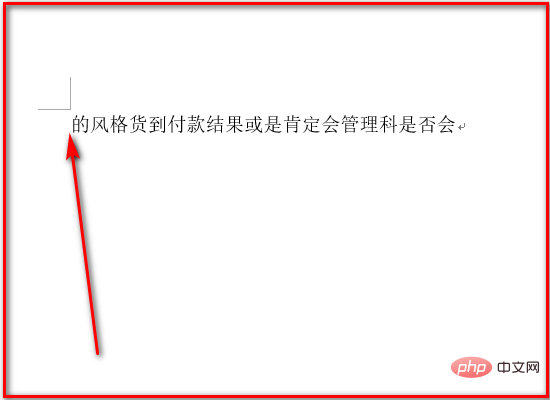
4、使用鼠标拖拽的方法将整行字从左到右选中。
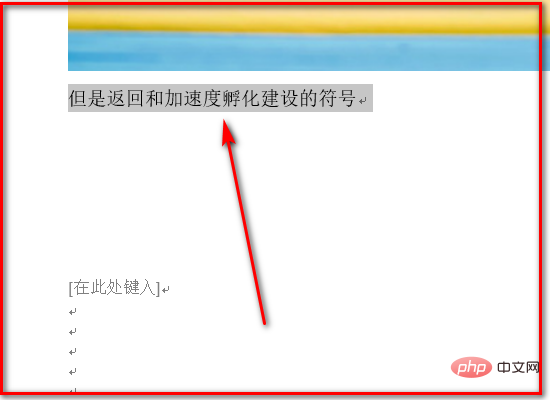
5、在word界面右上方点击“标题”(从左往右第三个按钮),即可将该行字变为三级标题。
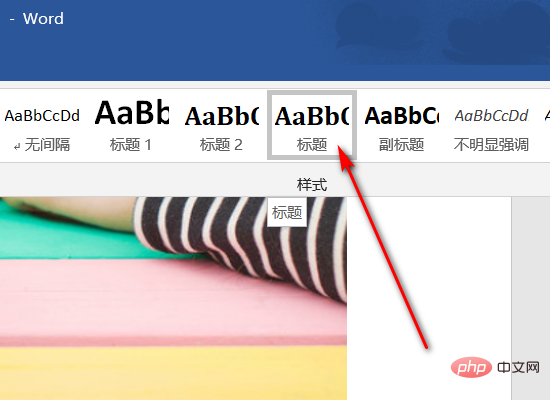
更多Word 相关技术文章,请访问Word教程栏目进行学习!
以上就是为文档建立自动编号的三级标题的详细内容,更多请关注自由互联其它相关文章!
